Для установки Ubuntu 9.04 я использую диск Desktop CD (так он называется на сайте ubuntu.com). Я уже писал про различные виды установочных дисков с Ubuntu ранее. По сути Desktop CD это другое название Live CD, т.е. диска, который позволяет загрузиться в Ubuntu без установки данной системы на ваш компьютер. Итак, у меня на руках Desktop CD с Ubuntu 9.04 (Ubuntu Jaunty) и я начинаю…
Вставляем CD в CD/DVD привод, включаем компьютер и после непродолжительного шуршания диска нам предлагают выбрать язык интерфейса установки системы. На это нам даётся 30 секунд. Естественно выбираем русский:
Жмём Enter, после чего выбираем Установить Ubuntu:
Жмём Enter.
Шаг 1. Нам опять предлагают выбрать язык (заметьте, на русском языке), только теперь уже для установки системы. Вы как хотите, а я оставлю русский:
Жмём Forward (т.е. Далее). Непонятно кстати, почему кнопки Back и Forward остались не переведёнными, в 8.10 они были переведены.
Следующее окно – шаг №2 – выбор часового пояса.
Этот этап был значительно переработан, причём в лучшую сторону. Чтобы выбрать нужный вам часовой пояс, достаточно щелкнуть левой кнопкой мыши в примерную область вашего месторасположения.
Я щелкнул в северную часть Западной Сибири и был автоматически выбран +7 (Красноярск). При этом возле курсора мыши отображается время с учетом выбранного часового пояса.
Вы также можете выбрать часовой пояс указав регион и город. Жмём Forward.
Следующий шаг №3 – выбор раскладки клавиатуры.
Здесь также произошли небольшие улучшения и теперь система сразу предлагает наиболее подходящие настройка.
Для проверки выбранной раскладки в нижней части окна находится поле для ввода текста. Просто щелкаем мышкой в данное поле, вводим различные символы и сравниваем полученный результат с символами на клавиатуре.
Кстати, если вы увидите, что набираете английские буквы, просто смените раскладку нажатием CTRL+ALT. Лучше всего попытаться ввести точку, запятую, букву Ё, вопрос (SHIFT+7). Если все работает как нужно, жмем Forward. Если нет – пробуем другой тип раскладки.
Продолжение следует.
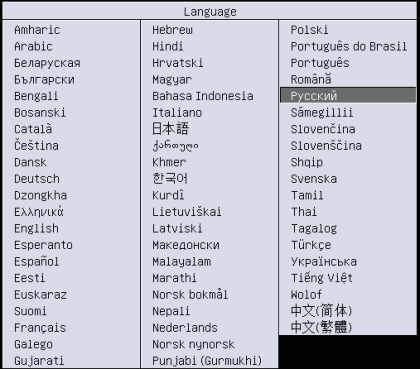

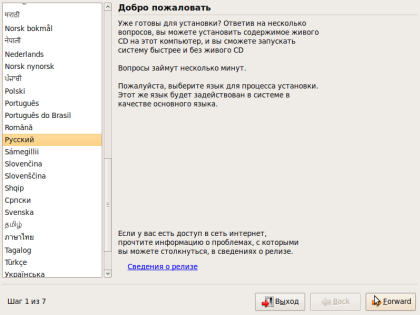
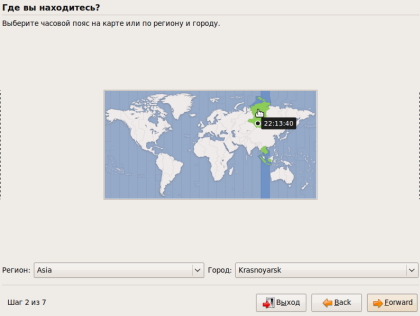
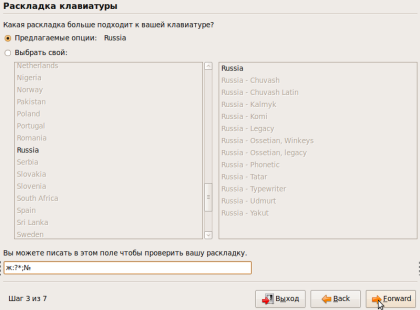

1 комментарий:
Вот блин, ты меня опередил, тоже хотел такой пост написать.
Отправить комментарий